支援 Windows Media Player 的 MKV 編解碼器,輕鬆播放 MKV 視頻
毫無疑問,Windows Media Player 支援播放多種媒體文件,包括 MKV。但是,您可能仍然會遇到播放問題,因為 Windows Media Player 不具備 MKV 檔案所需的所有編解碼器。但別擔心;您可以在 Windows 11/10/8/7 上下載額外的編解碼器。這篇文章將簡要介紹 Windows Media Player 的 MKV 編解碼器以及如何下載它們以在 Windows 上成功播放 MKV 電影。
指南列表
為什麼 Windows Media Player 中需要 MKV 編解碼器 如何取得 Windows Media Player 的 MKV 編解碼器 如果您不安裝 MKV 編解碼器,只需將 MKV 轉換為 MP4 常見問題Windows Media Player 的 MKV 編解碼器簡介
您在播放 MKV 影片時是否遇到此錯誤訊息,指出播放器可能不支援壓縮影片檔案的檔案類型或編解碼器?如果是這樣,您需要下載 Windows Media Player 的特定 MKV 編解碼器。但在此之前,讓我們先快速介紹一下 MKV 影片檔。
MKV 視訊應包含 AC3、HEVC、AV1、VP9、H.264、MPEG-4、DTS 等編解碼器。 Microsoft Store 為您提供 HEVC 等 MKV 編解碼器;對於某些,您必須透過外部來源安裝它們。這些 MKV 編解碼器是一款軟體,可讓您對 MKV 檔案中的視訊和音訊進行解碼和編碼。因此,建議下載一個 MKV 編解碼器包,它為您提供 Windows Media Player 的所有 MKV 編解碼器。
如何取得 Windows Media Player 的 MKV 編解碼器
無法在 Windows Media Player 中播放 MKV 影片?請參閱下面適用於 Windows Media Player 的四個最佳 MKV 編解碼器包。您可以根據需要下載並安裝所需的版本。
1.Matroska 包完整版
價格: 自由
系統需求: 視窗 10/8/7/Vista/XP
Matroska 套件是適用於 Windows 10/8/7 上 Windows Media Player 的 MKV 編解碼器的熱門套件。它涵蓋兩個版本:Matroska Pack Full 和 Matroska Pack Lite。 Lite 版本僅具有使用 Vorbis 音訊播放 MKV 檔案的基本功能。同時,完整版涵蓋了DirectShow框架下播放MKV視訊和音訊檔案的元件集合,包括Zoom Player、Windows Media Player等。還包括Haali Media Splitter、VSFilter、Matroska Shell Extension、CoreWavpack、ffdshow、 RealMediaSplitter、MPEG2 解碼器等
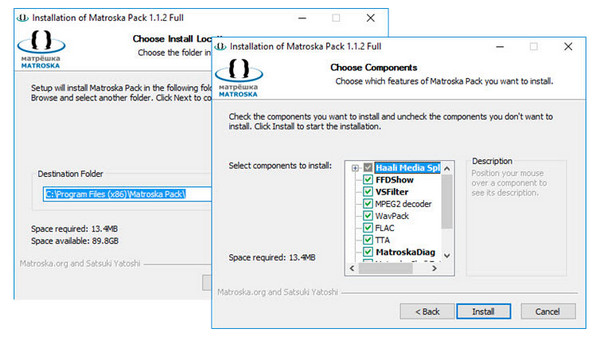
2.K-Lite 編解碼器包
價格: 自由
系統需求: Windows 10/8/8.1/7/Vista
Windows Media Player 的另一個免費 MKV 編解碼器是 K-Lite Codec Pack。該包涵蓋四個版本,全部免費。它的基本版本是最小的版本,但涵蓋了大量 MP3、FLAC、M4A、OGG 音訊編解碼器和 Windows 視訊編解碼器。此外,它還提供有價值的功能,例如字幕、損壞的編解碼器檢測等。此外,該編解碼器套件還添加了 Windows 影片以及 DirectShow 過濾器,允許其他 DirectShow 播放器自動使用該套件。
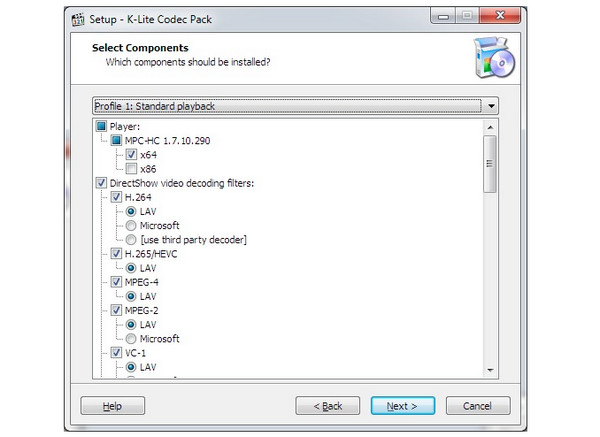
3.媒體播放器編解碼器包
價格: 自由
系統需求: Windows 11/10/8/7/Vista/XP
為了獲得 Windows Media Player 所需的 MKV 編解碼器,需要安裝以下軟體:Media Player Codec Pack。除了MKV之外,它還支援大量格式,包括MP4、WebM、AAC、OGG、3GP等,並支援高達UHD 4K的視訊。此外,它還支援三個版本,以滿足不同需求的使用者:標準版、增強版和精簡版。此編解碼器套件會偵測您的作業系統、CPU、GPU 和位元級別,並安裝編解碼器元件,為您提供與媒體播放器的最佳相容性。
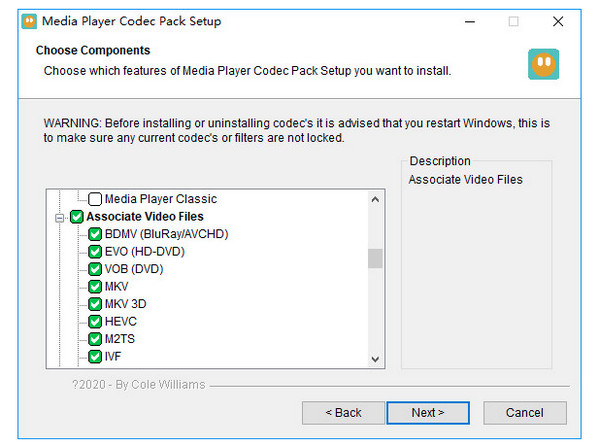
4.MKV視訊擴展
價格: $9.99
系統需求: Windows 11/10/7
Windows Media Player 的下一個 MKV 編解碼器是 MKV 視訊擴充。與提到的其他編解碼器包相比,這是付費軟體。最近在 Windows Media Player 和電影和電視上播放 MKV 檔案的功能涵蓋了所有主要的現代 MKV 編解碼器。然而,這款編解碼器並非完美無缺,因為一些用戶抱怨 Windows 10 上的問題無法與 Windows Media Player 搭配使用。即便如此,您仍然可以嘗試將其安裝在 Windows 10 或 11 上。
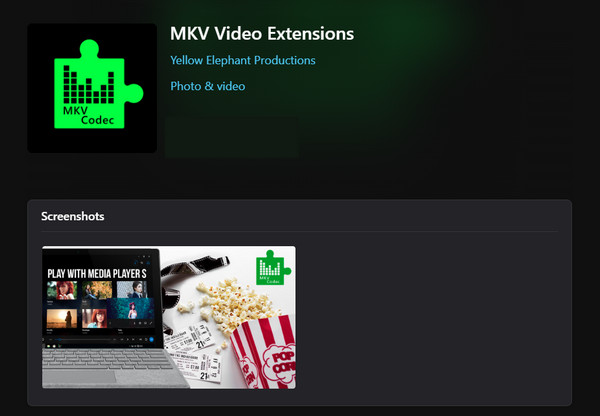
無需 MKV 編解碼器即可在 Windows Media Player 上輕鬆播放 MKV 視頻
如果您發現安裝不同的 MKV 編解碼器套件很複雜,可以使用簡單快速的方法在 Windows Media Player 上播放 MKV 影片。忘記為 Windows Media Player 安裝 MKV 編解碼器,並嘗試取得 AnyRec Video Converter 將 MKV 轉換為 WMP 相容影片!你可以 將 MKV 轉換為 MP4、WMV 等 1000 多種格式,且不失原始品質。最重要的是,您可以使用內建影片編輯器進行更多更改。

支援 1000 多個視訊、音訊和裝置將 MKV 檔案轉換為 WMP。
Blu-Hyper 編碼可將轉換過程加快 30 倍至 50 倍。
快速轉換批次不相容的 MKV 編解碼器以用於 Windows Media Player。
可自訂的設定檔設置,包括品質、解析度、幀速率等。
步驟1。開啟“AnyRec Video Converter"”。按一下「新增檔案」按鈕匯入 MKV 檔案。
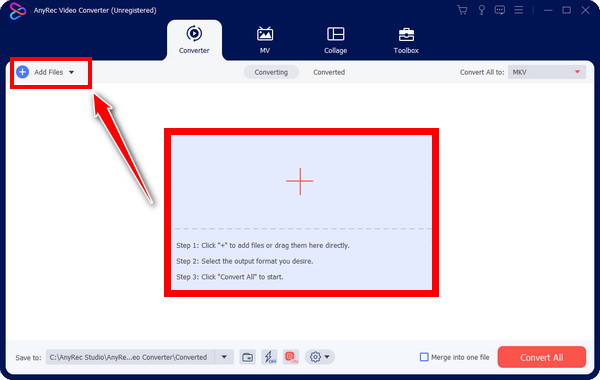
第2步。導航至右上角的「全部轉換為」選單,選擇您所需的格式。前往「影片」部分,然後為 Windows Media Player 選擇「MP4」或「WMV」而不是 MKV。
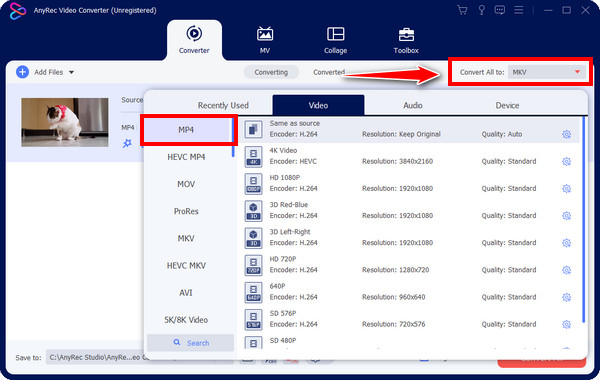
在Settings中處理輸出設定;在那裡,您可以自訂“解析度”、“品質”、“幀速率”等。按一下“新建”儲存變更。
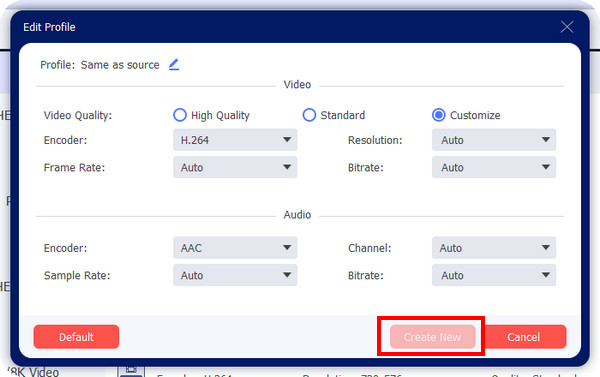
第 3 步。您還可以在「自訂設定檔」設定中設定解析度、品質和幀速率。完成後返回主介面並按一下「全部轉換」。
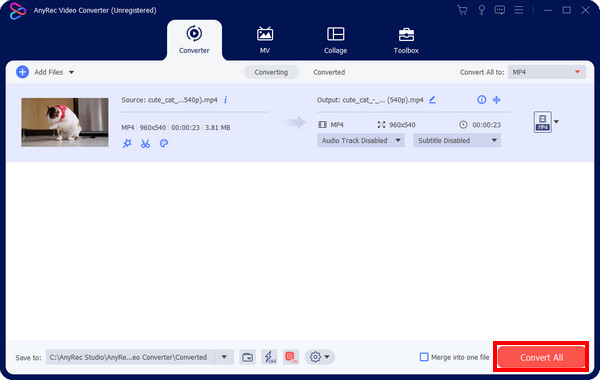
此外,如果您有時間尋找其他播放高品質影片的玩家,您可以運行 AnyRec 藍光播放器 作為備選 MKV播放器 到 Windows Media Player。
有關 Windows Media Player MKV 編解碼器的常見問題解答
-
Windows Media Player MKV 編解碼器有什麼問題?
如果 Windows Media Player 不包含所需的 MKV 編解碼器,則無論您做什麼都無法播放 MKV 影片。您必須為 Windows Media Player 安裝必要的 MKV 編解碼器。
-
MKV 檔案的最佳編解碼器是什麼?
透過適當的壓縮為 MKV 檔案提供最佳品質的編解碼器是 H.264。
-
如何為 Windows Media Player 安裝 MKV 編解碼器?
媒體播放器不提供官方 MKV 編解碼器包。相反,您必須訪問您選擇的編解碼器包的官方網站;考慮一下這篇文章中提到的那些。然後,像安裝其他軟體一樣,請雙擊 .exe 檔案並按照螢幕上的指示安裝編解碼器。
-
Windows 10 支援播放 MKV 檔案嗎?
是的。內建媒體播放器Windows Movies & TV支援播放MKV格式。此外,VLC 能夠開啟 MKV 檔案並適用於所有作業系統,例如 Windows、Mac、Android 和 iOS。
-
MKV 檔案如何在 Windows 11 上運作?
您應該嘗試的第一個方法是在 Windows 上安裝正確的 MKV 編解碼器。或者,您可以使用替代播放器,而不是使用目前的播放器。或者,將 MKV 檔案轉換為更受支援的格式,例如 MP4 和 WMV。
結論
在市場上,您可以使用大量 MKV 編解碼器套件來獲得適合 Windows Media Player 的 MKV 編解碼器。包括上面提到的 MKV Video Extensions、K-Lite Codec Pack、Matroska Pack 等,支援所有 MKV 編解碼器,因此請確保選擇最好的一個。如果您仍然遇到 MKV 播放問題,解決此問題的最佳方法是藉助以下工具將其轉換為更相容的格式 AnyRec Video Converter。該程式支援多種視訊格式的轉換,保證卓越的品質。請隨意下載您正在尋找的最佳影片轉換器。
